Pour tuer d'un clic n'importe quel processus bloqué
Lorsqu'une application se bloque, le premier réflexe est de se précipiter sur le gestionnaire de tâches puis d'identifier le processus qui pose problème avant de le supprimer. Sinon, on peut utiliser xKill, portage d'un utilitaire très connu des utilisateurs de Linux.
Si xKill est présent sur votre PC, il suffit d'exécuter la combinaison CTRL+ALT+Effacer puis de fermer le programme souhaité en cliquant dessus avec son icône à tête de mort. Pour sortir du "Kill Mode", pressez simplement la touche Echap.
Vous pouvez aussi lancer xKill depuis une clé USB, ce qui peut s'avérer extrêmement pratique.
Dommage que xKill ne comporte pas vraiment d'interface utilisateur qui permettrait d'accéder à davantage d'options. Lorsqu'il n'est pas en action, il est seulement visible dans le systray.
Un annihilateur de processus simple à utiliser et qui va droit au but. Attention toutefois à ne "tuer" que des processus bien identifiés.

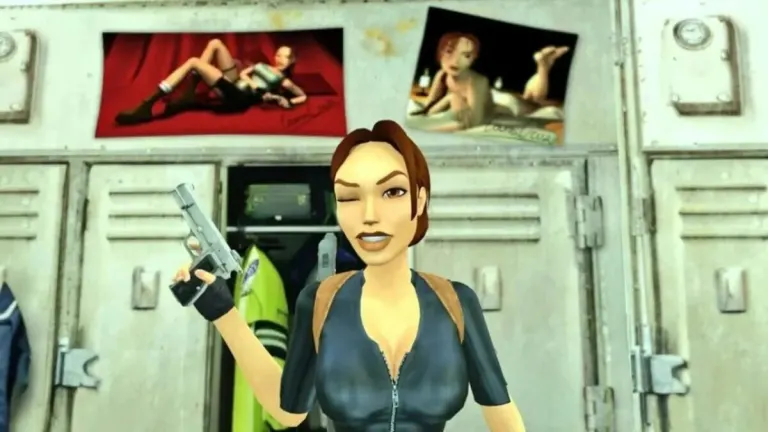

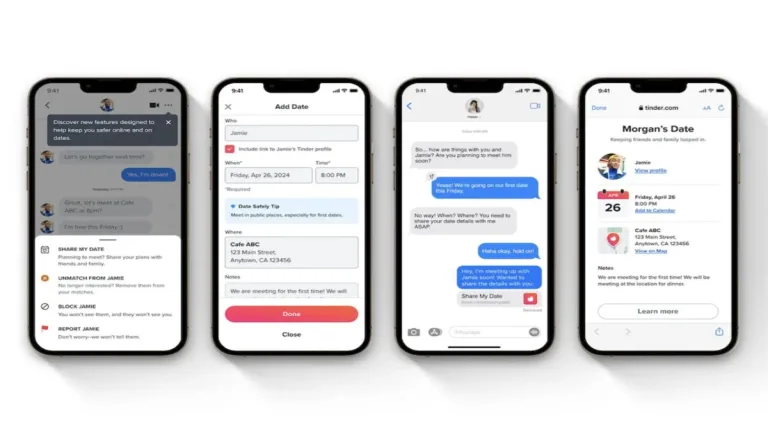
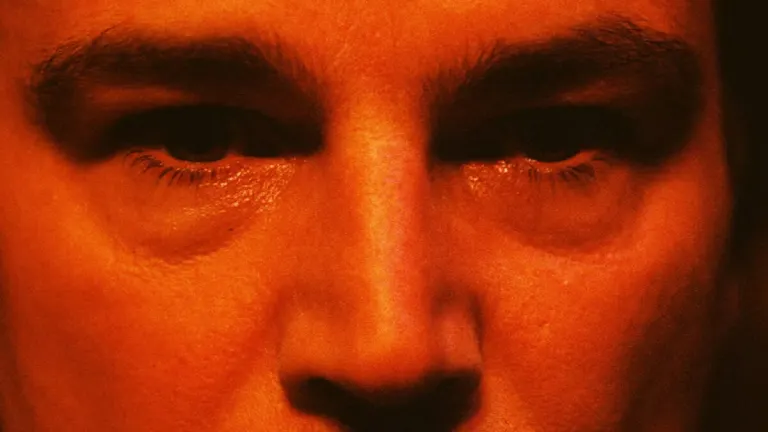
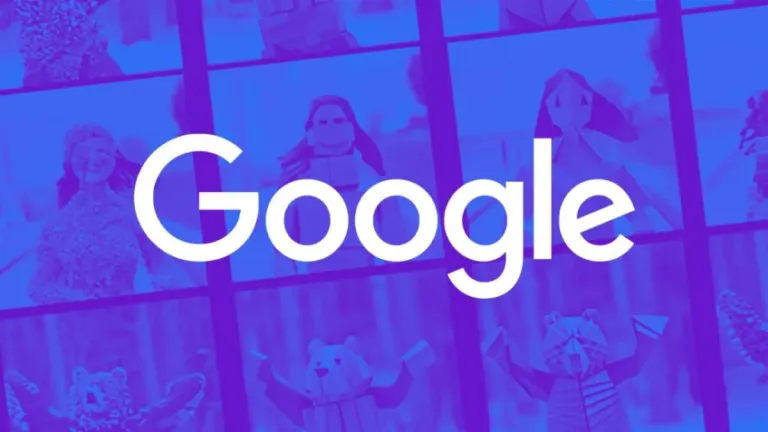
Avis utilisateurs sur Windows xKill
par Anonymous
Trop rudimentaire et marche pas pour tout.
la plus simple expression du portage d'xkill sous Windows, mais on peux largement mieux faire, la preuve :
WixKill http://windows.xkill.free.fr
Pros: tout petit
Cons: pas de configuration
pas de raccourcis clavier
pas d'installation/désinstalation Plus